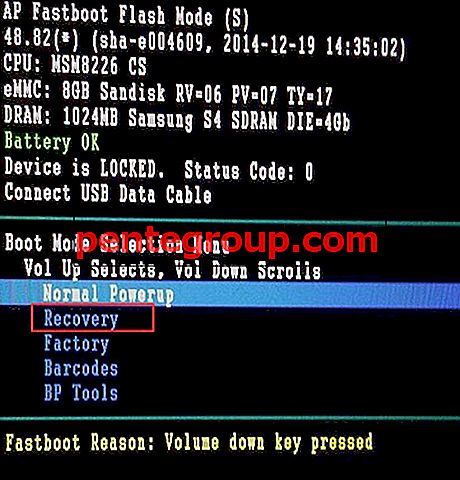Med en rekke teknologiske fremskritt pakket rundt livene våre, har vi på en eller annen måte kommet til å ta imot tekniske jargoner uten helt å forstå hva de egentlig betyr. Har du noen gang lurt på hva som er hurtigbufrede data? Da er det ikke sikkert du er den eneste personen som ikke er klar over hva det betyr.
Hva er tofaktorautentisering?
Telefonene våre har blitt så mye mer enn en modus for å ringe og motta samtaler. Det er tross alt det telefonene skulle gjøre da de ble opprettet. Men nå er de ment å hjelpe oss med å sjonglere liv, varsle oss om kommunikasjon gjennom forskjellige apper og til slutt, ringe og motta samtaler. Alle enheter som kobler seg til internett bruker hurtigbufrede data i en eller annen form.
Les også: Slik tømmer du appbuffer og data på Galaxy S7
Eksempel for å definere hurtigbuffer
La meg ta hjelp av et eksempel for å definere hurtigbuffer. Når du besøker et sted for første gang, lagrer hjernen ruten i tankene dine, slik at den neste gang du må komme til samme sted, er det enklere og raskere. Dette er omtrent på samme måte som cache-data oppfører seg. Når en enhet besøker et nettsted eller bruker en app, lagres visse data i form av cache i enhetsminnet. Neste gang enheten får tilgang til det samme nettstedet, er det lettere for enheten å få tilgang til det på grunn av hurtigbufrede data som ble lagret da nettstedet ble besøkt første gang.
Hvorfor cache-data eksisterer
Hovedårsaken til at cache-data eksisterer er å gjøre lastetiden raskere. Så hvis enheten allerede har utformingen av nettstedet lagret i form av hurtigbufrede data, vil den ikke måtte laste de samme dataene igjen. Dette hjelper med å gjøre prosessen med å laste inn nettstedet raskere.
Mens hurtigbufrede data er nyttige for datamaskiner, smarttelefoner og nettbrett; det kan ta plass på enheten din, og det kan over en periode bli skadet. Selv om hurtigbufrede data på enheten din kan være nyttige for nettsteder du besøker regelmessig, kan det betraktes som en sløsing for nettsteder som du besøker bare en gang.
Android-enheter administrerer appdata veldig effektivt, og for de fleste av brukerne slipper du å bekymre deg for å håndtere hurtigbufrede data manuelt. Men når telefonen begynner å møte problemer og du prøver å løse et problem ved å følge visse feilsøkingstrinn, kan du komme over et trinn som kan be deg om å tømme hurtigbufferen.
Bufrede filer på Android-telefonen eller nettbrettet ditt kan eksistere for appene du får tilgang til eller bruker, og det vil eksistere for nettstedene du besøker ved hjelp av smarttelefonen. Alle apper, enten det er systemapper eller tredjepartsapper, vil ha hurtigbufrede data. Siden hurtigbufrede data opprettes automatisk og de ikke inkluderer viktige data, er det ufarlig å tørke eller tømme hurtigbufferen for en app eller en enhet.
Når de forrige dataene er slettet, vil du merke en liten endring i tiden det tar å få tilgang til nettsteder eller bruke appen for første gang. Dette er når bufrede data blir opprettet igjen. Når dataene er gjenskapt, vil du legge merke til at opplevelsen din med å få tilgang til appen eller nettstedet neste gang blir raskere og jevnere.

Hvorfor skal vi tømme systembufferen?
Systembuffer vil ha data for alle nettsteder og apper som du kan ha brukt på telefonen din. Det er en mulighet for at noen av dataene er for en app som du allerede har avinstallert, eller for innlegg i sosiale medier du allerede har lest, og som du kanskje ikke åpner igjen. Det er bra å tømme systembufferen nå og da, slik at du kan frigjøre litt plass på telefonen eller nettbrettet.
Android-enheten din kan ha lagret mye informasjon i systembufferen, og den trenger gradvis mer og mer lagringsplass. Det er unødvendig å gi bort viktig lagringsplass for systembuffer.
Tømming av hurtigbuffer er også nødvendig som en del av feilsøkingsprosessen for å løse en rekke problemer som kan oppstå på grunn av ødelagte cache-data. Når Android blir bedre med hver oppdatering, trenger du kanskje ikke gjøre det på egen hånd. Android-systemer administrerer vanligvis hurtigbuffer veldig effektivt. Kravet kan oppstå svært sjelden.
Hvordan tømme systembuffer på Android Kitkat, Lollipop og Marshmallow?
Systembufferen er filer som er opprettet for å få tilgang til Android-systemet. Disse cache-dataene er relatert til systemet og systemfilene slik at bruken av Android-telefonen din er jevn. Enkelte feilsøkingstrinn kan kreve at du tørker cache-partisjonen til Android-systemet ditt slik at telefonen eller nettbrettet kan bygge nye hurtigbufferfiler. Trinnene for å tømme cache-partisjonen er noe lignende på Kitkat, Lollipop og Marshmallow. Du må først gå inn på telefonens gjenopprettingsmeny for å tørke systemets cache-partisjon. Følg disse trinnene for å slette cache-partisjonen på telefonen din:
Android Kitkat
- Slå av Android kitkat-enheten
- Trykk og hold nede Volum ned-knappen
- Trykk på av / på-tasten og slipp den
- Fortsett å trykke på Volum ned-tasten til du ser de tre Android-ikonene vises på skjermen
- Uthev Gjenoppretting ved å bruke Volum ned-tasten og bruk Power-tasten for å bekrefte valget
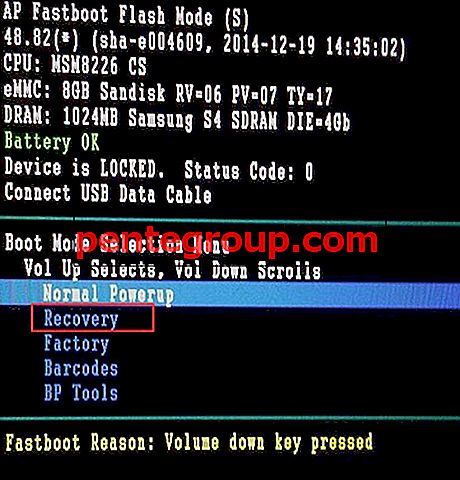
- Når du ser et rødt trekantikon, trykker du Volum opp-tasten og Av / på-tasten samtidig.
- Bruk Volum ned-tasten for å merke Tørk cache-partisjon og bruk strøm-tasten for å bekrefte valget.
- Telefonen begynner å tørke cache-partisjonen til Android-enheten din. Det kan ta litt tid.
- Når cache-partisjonen er slettet, bruker du Power-tasten for å velge alternativet Start på nytt system nå.
Telefonen starter på nytt .. Når telefonen starter på nytt bygger den nye hurtigbufferfiler på nytt.
Android Lollipop
- Slå av Android-enheten din.
- Trykk og hold nede Volum ned- og av / på-tasten på enheten til du ser en skjerm med noen alternativer
- Marker Gjenoppretting ved hjelp av Volum ned-tasten og bruk av / på-tasten for å velge den slik at telefonen starter på gjenoppretting.
- Du vil være på en svart skjerm. Trykk og hold Volum opp- og av / på-tasten sammen til du ser Gjenopprettingsmenyen.
- Ved hjelp av Volum ned-tasten, naviger til alternativet som sier Tørk cache-partisjon og trykk på av / på-tasten for å velge den.
- Når hurtigbufferen er slettet, bruker du Volum ned-tasten igjen for å markere alternativet som sier Reboot System Now, og velg det ved å bruke av / på-tasten.
Når omstart er fullført, vil du ha en Android Lollipop-enhet med nye systembufferfiler opprettet med omstarten.
Android Marshmallow
- Slå av din Android Marshmallow-enhet.
- Trykk og hold inne strøm- og volumknappen samtidig til du ser Fastboot-menyen på skjermen.
- Marker Gjenoppretting ved hjelp av volumtastene og bruk av / på-tasten for å bekrefte valget.
- Når skjermen viser Android-bot på baksiden, trykker du på strøm- og volumtasten sammen bare en gang, så vil du være på gjenopprettingsmenyen.
- Bruk volumtastene nok en gang for å merke Tørk cache-partisjon og bruk på / av-tasten for å velge det uthevede alternativet.
- Når systembufferen er blitt slettet, må du starte enheten på nytt, og enheten skal begynne å lage ny systembuffer.
Hvordan tømme hurtigbufrede data for apper?
Hvis du aldri slettet bufrede data på telefonen din for appene du bruker, kan det hende du har data på telefonen som ikke er nødvendig lenger fordi du kan ha slettet et antall apper, men hurtigbufferfilene for disse appene eksisterer fremdeles. De kan til og med bli skadet og begynne å forårsake problemer for telefonen din. Dette er grunnen til at mange feilsøkingstrinn krever at brukerne tømmer hurtigbufret data for alle apper.
Følg denne fremgangsmåten for å tømme hurtigbuffer for alle Android-appene på en gang:
- Gå inn på Innstillinger-menyen på telefonen eller nettbrettet ditt ved å trekke varslingsskjermen og trykke på tannhjulikonet på toppen.
- Se etter lagring og trykk på den.
- Trykk nå på Bufrede data.
- Du vil merke en popup-skjerm som ber om bekreftelse.
- Trykk på OK for å slette alle hurtigbufrede data fra systemet.

Når du har tømt telefonbufferdata, vil du legge merke til at appene dine kan ta litt lenger tid å åpne. Dette er utelukkende fordi det trenger tid å gjenskape cache-filene igjen. Du vil oppdage at andre gang du bruker de samme appene, vil de åpne raskere.
Hvordan tømmer jeg cache-data for apper bare for spesifikke apper?
Selv om det kan være nyttig å tømme hele systemcachen, kan det hende at du ikke vil slette alt, og i stedet, hvis du velger å slette hurtigbufferen bare for bestemte apper, tillater Android-systemer dette også. Følg disse trinnene for å slette hurtigbufferen for bestemte apper:
- Gå til Innstillinger-menyen på enheten din.
- Søk etter apper og trykk på den.
- Her finner du alle appene på systemet ditt, trykk på appen du vil tømme dataene for.
- Trykk på Tøm hurtigbuffer for å tørke bufferdataene bare for den spesifikke appen.

Husk at å tømme hurtigbufferen for en app ikke vil fjerne viktige data, og når du starter appen neste gang, vil den automatisk opprette hurtigbufferfilene for appen igjen.
Du kan også lese hvordan du tømmer appbuffer og data på Android Marshmallow